Heim >Software-Tutorial >Bürosoftware >Schritte zum Speichern von Schriftarten in ppt2013
Schritte zum Speichern von Schriftarten in ppt2013
- 王林nach vorne
- 2024-04-17 14:31:06990Durchsuche
Möchten Sie Schriftarten in PPT speichern? Der PHP-Editor Strawberry liefert Ihnen detaillierte Antworten. Die Schritte sind einfach und leicht zu verstehen.
Klicken Sie auf die Schaltfläche [Datei] in der oberen linken Ecke der geöffneten Präsentationsoberfläche.

Klicken Sie auf den Befehl [Optionen] in der geöffneten linken Liste.
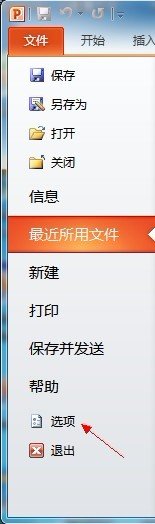
Das PowerPoint-Fenster wird angezeigt. Klicken Sie auf [Speichern]. Option im linken Fenster
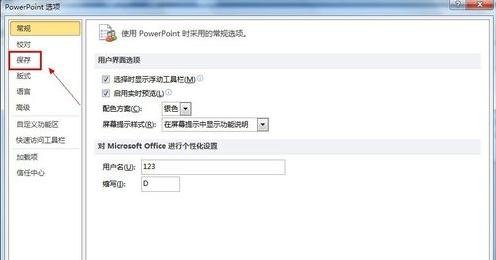
Um die Wiedergabetreue beim Teilen dieser Präsentation aufrechtzuerhalten, aktivieren Sie das Kontrollkästchen [Schriftarten in Datei einbetten] unten
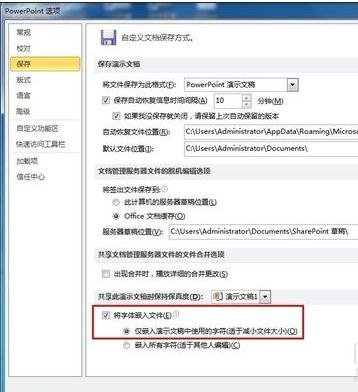
Nachdem Sie die oben genannten Vorgänge ausgeführt haben, klicken Sie auf [OK], damit sie wirksam werden
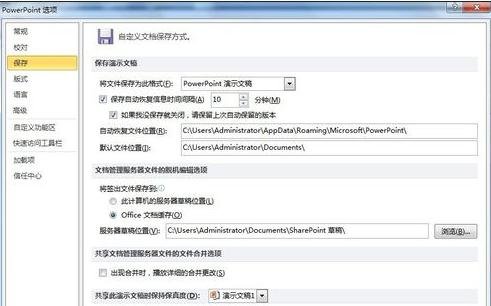
Das obige ist der detaillierte Inhalt vonSchritte zum Speichern von Schriftarten in ppt2013. Für weitere Informationen folgen Sie bitte anderen verwandten Artikeln auf der PHP chinesischen Website!
In Verbindung stehende Artikel
Mehr sehen- Ausführliche Erklärung zum Öffnen und Lesen von CSV-Dateien
- Schritte und Vorsichtsmaßnahmen zum Öffnen und Verarbeiten von Dateien im CSV-Format
- Methoden und Tipps zum Öffnen von CSV-Dateien: Geeignet für eine Vielzahl von Software
- Eine Kurzanleitung zur CSV-Dateibearbeitung
- Erfahren Sie, wie Sie CSV-Dateien richtig öffnen und verwenden

